android auto OPEL MOKKA X 2018 Сопственички прирачник
[x] Cancel search | Manufacturer: OPEL, Model Year: 2018, Model line: MOKKA X, Model: OPEL MOKKA X 2018Pages: 177, PDF Size: 2.63 MB
Page 42 of 177
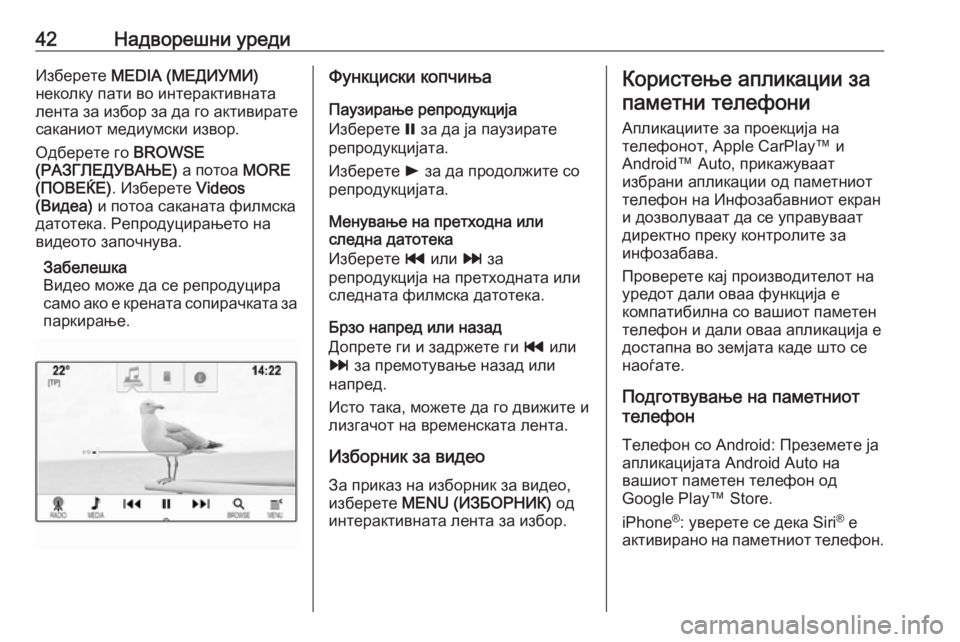
42Надворешни уредиИзберете MEDIA (МЕДИУМИ)
неколку пати во интерактивната
лента за избор за да го активирате
саканиот медиумски извор.
Одберете го BROWSE
(РАЗГЛЕДУВАЊЕ) а потоа MORE
(ПОВЕЌЕ) . Изберете Videos
(Видеа) и потоа саканата филмска
датотека. Репродуцирањето на
видеото започнува.
Забелешка
Видео може да се репродуцира
само ако е крената сопирачката за паркирање.Функциски копчиња
Паузирање репродукција
Изберете = за да ја паузирате
репродукцијата.
Изберете l за да продолжите со
репродукцијата.
Менување на претходна или
следна датотека
Изберете t или v за
репродукција на претходната или
следната филмска датотека.
Брзо напред или назад
Допрете ги и задржете ги t или
v за премотување назад или
напред.
Исто така, можете да го движите и
лизгачот на временската лента.
Изборник за видео За приказ на изборник за видео,
изберете MENU (ИЗБОРНИК) од
интерактивната лента за избор.Користење апликации за
паметни телефони
Апликациите за проекција на
телефонот, Apple CarPlay™ и
Android™ Auto, прикажуваат
избрани апликации од паметниот
телефон на Инфозабавниот екран
и дозволуваат да се управуваат
директно преку контролите за
инфозабава.
Проверете кај производителот на
уредот дали оваа функција е
компатибилна со вашиот паметен
телефон и дали оваа апликација е
достапна во земјата каде што се
наоѓате.
Подготвување на паметниот
телефон
Телефон со Android: Преземете ја
апликацијата Android Auto на
вашиот паметен телефон од
Google Play™ Store.
iPhone ®
: уверете се дека Siri ®
е
активирано на паметниот телефон.
Page 43 of 177

Надворешни уреди43Активирање на проекцијата на
телефонот во изборникот за
поставки
Притиснете ;, па изберете
SETTINGS (ПОСТАВКИ) на
почетниот екран.
Листајте низ листата и изберете Apple CarPlay или Android Auto за
да се прикаже подизборник.
Проверете дали е активирана
соодветната апликација.
За да се прикаже список на сите
уреди што се регистрирани за оваа функција, изберете Управувајте со
уреди .
Поврзување на мобилниот
телефон
Поврзете го паметниот телефон соприклучокот USB 3 39.
Вклучување на проекцијата на
телефонот
За да ја вклучите функцијата за
проекција на телефонот,
притиснете ;, па изберете
PROJECTION (ПРОЕКЦИЈА) .Забелешка
Ако Инфозабавниот систем ја
препознае апликацијата, иконата
на апликацијата може да се
промени во Apple CarPlay или
Android Auto .
За да ја вклучите функцијата,
можете да притиснете и да
задржите ; неколку секунди.
Прикажаниот екран за проекција на
телефонот зависи од паметниот
телефон и верзијата на софтверот.
Враќање на Инфозабавниот
екран
Притиснете ;.
Користење апликации Преку апликацијата SHOP, на
Инфозабавниот систем може да се
преземат надворешни апликации.
Регистрација на корисник Кога првпат ќе ја активирате
ПРОДАВНИЦАТА, потребна е
регистрација на корисникот.Притиснете ;, а потоа изберете
SHOP .
Следете ги упатствата на екранот: 1. Започнете со процесот на регистрација.
2. Внесете го името и презимето.
3. Изберете ја земјата.
4. Прифатете ги условите за користење и известувањето за
приватност.
Забелешка
За да ги прочитате условите за користење и/или известувањето
за приватност, прикажете го
текстот на екранот или испратете
го вашата сметка на е-пошта.
Кога ќе заврши процесот на
регистрација, се прикажува
главната страница на
продавницата за апликации.
Забелешка
Апликациите во продавницата за
апликации може да се преземат
само ако Инфозабавниот систем е
поврзан на интернет.
Page 126 of 177
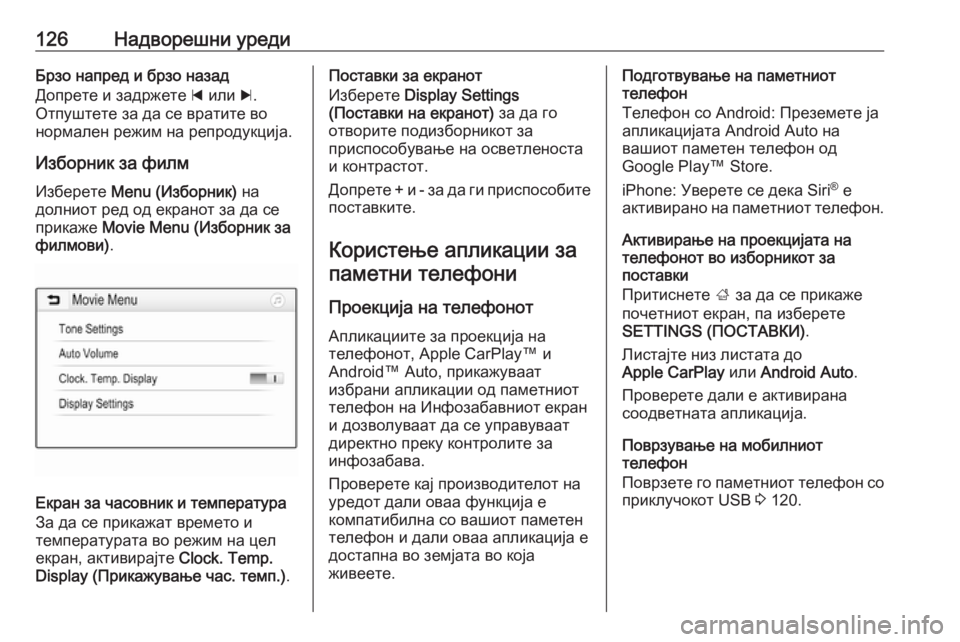
126Надворешни уредиБрзо напред и брзо назад
Допрете и задржете d или c.
Отпуштете за да се вратите во нормален режим на репродукција.
Изборник за филм
Изберете Menu (Изборник) на
долниот ред од екранот за да се
прикаже Movie Menu (Изборник за
филмови) .
Екран за часовник и температура
За да се прикажат времето и
температурата во режим на цел
екран, активирајте Clock. Temp.
Display (Прикажување час. темп.) .
Поставки за екранот
Изберете Display Settings
(Поставки на екранот) за да го
отворите подизборникот за
приспособување на осветленоста
и контрастот.
Допрете + и - за да ги приспособите поставките.
Користење апликации за паметни телефони
Проекција на телефонот
Апликациите за проекција на
телефонот, Apple CarPlay™ и
Android™ Auto, прикажуваат
избрани апликации од паметниот
телефон на Инфозабавниот екран
и дозволуваат да се управуваат
директно преку контролите за
инфозабава.
Проверете кај производителот на
уредот дали оваа функција е
компатибилна со вашиот паметен
телефон и дали оваа апликација е
достапна во земјата во која
живеете.Подготвување на паметниот
телефон
Телефон со Android: Преземете ја
апликацијата Android Auto на
вашиот паметен телефон од
Google Play™ Store.
iPhone: Уверете се дека Siri ®
е
активирано на паметниот телефон.
Активирање на проекцијата на
телефонот во изборникот за
поставки
Притиснете ; за да се прикаже
почетниот екран, па изберете
SETTINGS (ПОСТАВКИ) .
Листајте низ листата до
Apple CarPlay или Android Auto .
Проверете дали е активирана
соодветната апликација.
Поврзување на мобилниот
телефон
Поврзете го паметниот телефон со
приклучокот USB 3 120.
Page 127 of 177
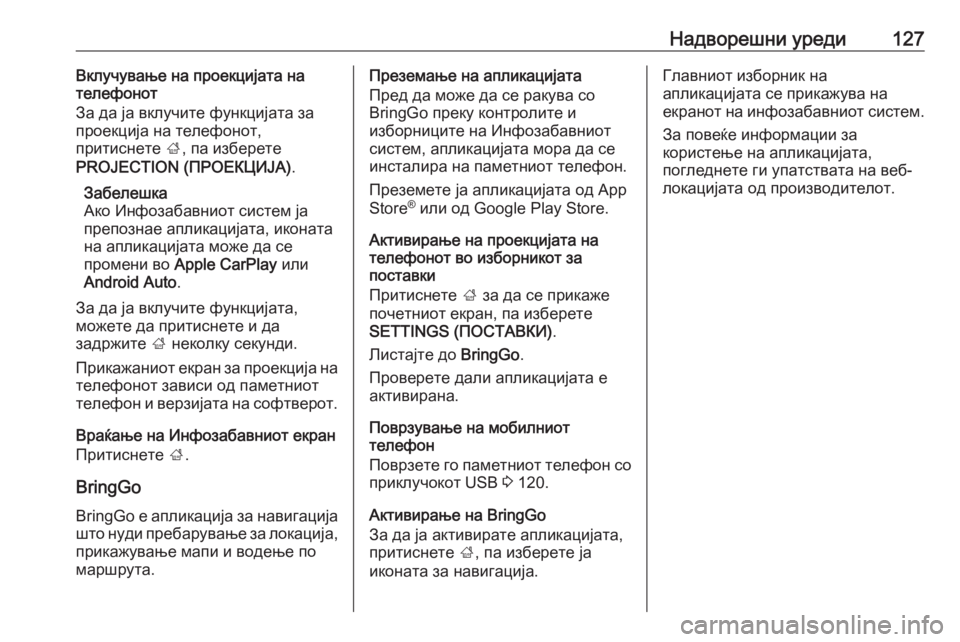
Надворешни уреди127Вклучување на проекцијата на
телефонот
За да ја вклучите функцијата за
проекција на телефонот,
притиснете ;, па изберете
PROJECTION (ПРОЕКЦИЈА) .
Забелешка
Ако Инфозабавниот систем ја
препознае апликацијата, иконата
на апликацијата може да се
промени во Apple CarPlay или
Android Auto .
За да ја вклучите функцијата,
можете да притиснете и да
задржите ; неколку секунди.
Прикажаниот екран за проекција на
телефонот зависи од паметниот
телефон и верзијата на софтверот.
Враќање на Инфозабавниот екран
Притиснете ;.
BringGo
BringGo е апликација за навигација што нуди пребарување за локација, прикажување мапи и водење по
маршрута.Преземање на апликацијата
Пред да може да се ракува со
BringGo преку контролите и
изборниците на Инфозабавниот
систем, апликацијата мора да се
инсталира на паметниот телефон.
Преземете ја апликацијата од App
Store ®
или од Google Play Store.
Активирање на проекцијата на
телефонот во изборникот за
поставки
Притиснете ; за да се прикаже
почетниот екран, па изберете
SETTINGS (ПОСТАВКИ) .
Листајте до BringGo.
Проверете дали апликацијата е
активирана.
Поврзување на мобилниот
телефон
Поврзете го паметниот телефон со приклучокот USB 3 120.
Активирање на BringGo
За да ја активирате апликацијата,
притиснете ;, па изберете ја
иконата за навигација.Главниот изборник на
апликацијата се прикажува на
екранот на инфозабавниот систем.
За повеќе информации за
користење на апликацијата,
погледнете ги упатствата на веб-
локацијата од производителот.